修复AOL邮件无法在iPhone或iPad上运行
2023-05-24 345
一些 AOL 电子邮件用户可能会发现 AOL 邮件无法在他们的 iPhone 或 iPad 上按预期工作。例如,邮件应用程序可能会在底部显示“帐户错误:AOL”错误消息,表示 AOL 邮件无法正常工作,或者您可能只是不再收到电子邮件到您在 iPhone 或 iPad 上设置的 AOL 帐户.?您可能还会遇到一些 AOL 邮件无法验证帐户的问题。
AOL Mail 在 iPhone 或 iPad 上不工作时的故障排除
不管是什么情况,有几种可能的解决方案来解决这个问题,所以让我们开始修复你的 iPhone 或 iPad 上的 AOL 电子邮件,让 Mail 应用程序再次与你的 AOL 帐户一起工作。
0:确认登录名/密码正确
这是零步,因为它有点不言而喻,但请确保您的帐户登录名和密码正确。例如,您可以使用网络上的 AOL-com 邮件登录来验证这一点。如果登录名或密码不正确,则 AOL 邮件将无法在 iPhone、iPad 或任何设备上按预期工作。
1:稍等一下,再次检查电子邮件
有时只需稍等片刻并尝试再次检查电子邮件即可解决问题,尤其是在电子邮件服务器或您的互联网连接出现临时问题时。
2:关闭 iPhone 并重新打开
有时只需关闭 iPhone 或 iPad 再重新打开即可解决古怪问题,无论是电子邮件还是其他方式。
关闭 iPhone 或 iPad 最简单的方法是按住 POWER 按钮和 VOLUME UP 按钮几秒钟,然后轻扫 Power Off。稍等片刻,然后再次按住电源按钮以重新打开 iPhone 或 iPad。
返回邮件应用程序并重试。
3:收到“帐户错误:AOL”消息、密码或登录错误?删除并重新添加 AOL 帐户
如果您在邮件应用程序底部看到持续的“帐户错误:AOL”消息,或者验证错误,并且您确定电子邮件地址和密码正确,则从 iPhone 或 iPad 删除帐户并重新- 再次添加它应该可以解决这个问题。
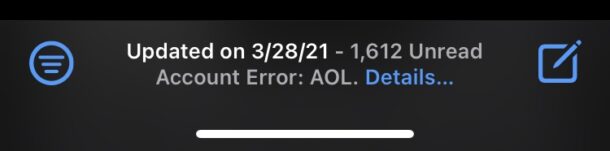
最简单的方法是执行以下操作:
-
- 在 iPhone 或 iPad 上打开“设置”应用
- 转到“邮件”
- 点击 AOL 帐户,然后点击“删除帐户”
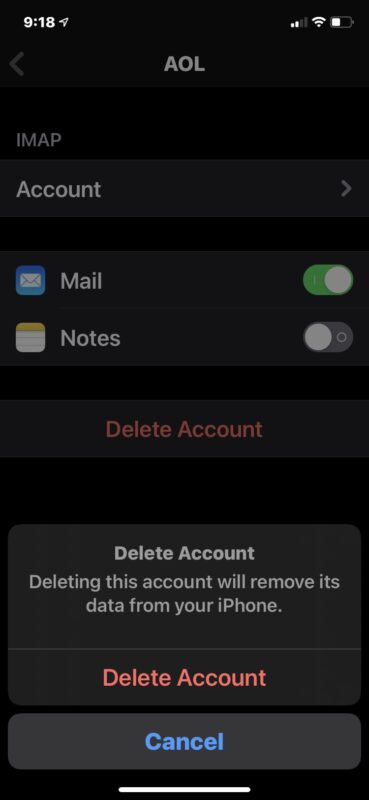
-
- 现在返回邮件设置,然后点击“添加帐户”
- 选择“AOL”并使用您希望添加到 iPhone 或 iPad 的 AOL 电子邮件地址帐户登录并进行身份验证
- 在邮件应用程序中再次检查 AOL 电子邮件收件箱,它现在应该可以正常工作了
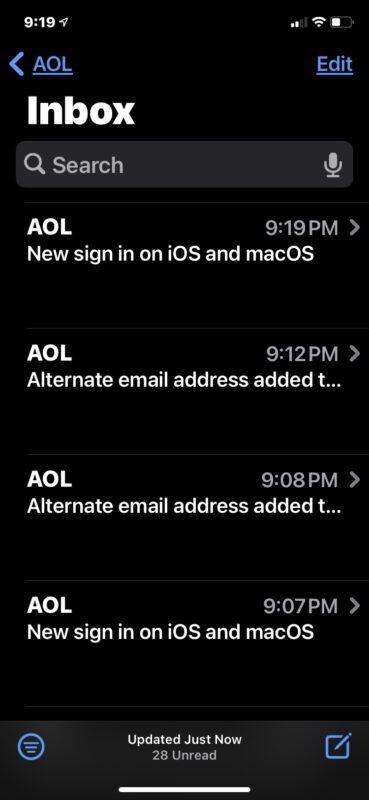
您可以查看有关从 iPhone 或 iPad 删除电子邮件帐户的完整教程,以及如何在需要时将 AOL 电子邮件帐户添加到 iPhone 或 iPad。(了解更多:A16对比A15仿生芯片,差别大吗)
4:使用美国在线应用程序
另一种选择是使用适用于 iPhone 或 iPad 的 AOL 应用程序从设备访问 AOL-com 电子邮件。
您可以在此处从 App Store 获取 AOL 电子邮件应用程序。
上述解决方案是否可以让您的 AOL 电子邮件帐户再次在您的 iPhone 或 iPad 上运行?你找到另一个解决方案了吗?在下面的评论中让我们知道您的经历。
相关资讯
查看更多最新资讯
查看更多-

- 完美万词王如何设置循环播放 开启循环播放功能流程一览
- 2023-05-31 1526
-

- 剪映如何使用镜像翻转 镜像翻转功能用法详解
- 2023-05-31 2765
-

- 时间规划局如何删除事件 删除记录事件方法介绍
- 2023-05-31 1708
-

- 腾讯会议在哪里取消会议预订 撤回预定会议流程一览
- 2023-05-31 1778
-

- 腾讯会议怎么开启会议字幕 设置会议字幕功能方法介绍
- 2023-05-31 2002
热门应用
查看更多-

- 快听小说 3.2.4
- 新闻阅读 | 83.4 MB
-

- 360漫画破解版全部免费看 1.0.0
- 漫画 | 222.73 MB
-

- 社团学姐在线观看下拉式漫画免费 1.0.0
- 漫画 | 222.73 MB
-

- 樱花漫画免费漫画在线入口页面 1.0.0
- 漫画 | 222.73 MB
-

- 亲子餐厅免费阅读 1.0.0
- 漫画 | 222.73 MB
-
 下载
下载
湘ICP备19005331号-4copyright?2018-2025
guofenkong.com 版权所有
果粉控是专业苹果设备信息查询平台
提供最新的IOS系统固件下载
相关APP应用及游戏下载,绿色无毒,下载速度快。
联系邮箱:guofenkong@163.com









